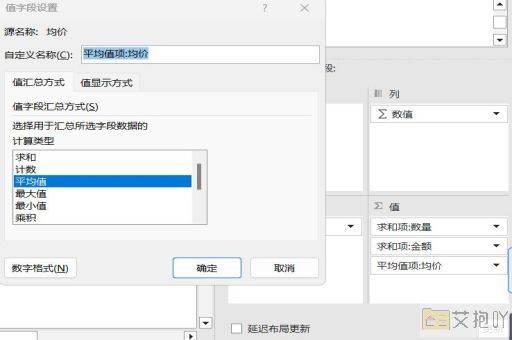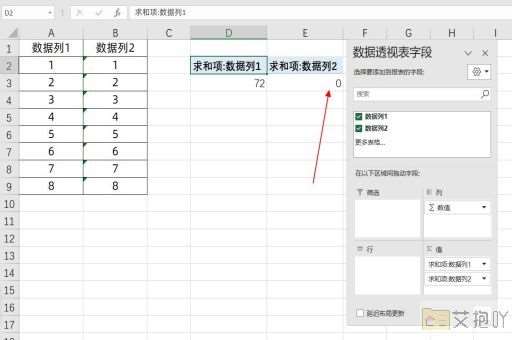excel怎么打印标题到每一页
在excel中,当你需要打印一个大表时,可能会发现只有第一页有标题行。为了使每一页都有标题,你可以使用“打印标题”功能。以下是详细的步骤:
1. 打开你的excel文件并选择你需要打印的工作表。
2. 点击“页面布局”选项卡,在弹出的菜单中点击“打印标题”。
3. 在弹出的对话框中,你会看到两个部分:“顶端标题”和“左侧标题”。在这里,你可以设置你希望在每一页顶部或左侧重复显示的内容。
4. 如果你想让表格的标题出现在每一页的顶部,可以将鼠标移动到“顶端标题”的文本框内,然后在工作表中选择你需要作为标题的单元格。如果你的标题在a1到e1的范围内,那么你可以在这个区域内点击并拖动鼠标来选择这些单元格。然后,这些单元格的引用(如"$a$1:$e$1")就会自动出现在“顶端标题”的文本框内。
5. 同样的,如果你想让表格的某一列标题出现在每一页的左侧,可以将鼠标移动到“左侧标题”的文本框内,然后在工作表中选择你需要作为标题的单元格。如果你的标题在a1到a5的范围内,那么你可以在这个区域内点击并拖动鼠标来选择这些单元格。然后,这些单元格的引用(如"$a$1:$a$5")就会自动出现在“左侧标题”的文本框内。
6. 设置完成后,点击“确定”按钮,你就可以看到预览中的每一页都出现了你设定的标题了。

7. 点击“文件”->“打印”,就可以开始打印你的表格了。
需要注意的是,“打印标题”功能只会在你需要分页的地方添加标题,对于不需要分页的部分则不会添加。如果你的标题范围超出了打印区域,也可能无法正常显示。在设置标题时,一定要确保标题所在的单元格都在打印区域内。


 上一篇
上一篇